
たまに Google で検索する時に「名前を思い出せない」、「言葉にできない」時がありますよね?こいう時は、「画像検索」は一つの方法です。画像検索をすると、画像だけではなく他の関連記事やWEB も検索できます。本記事では iPhone で画像検索する方法をご紹介していきたいと思います。
アップルジン instagram はこちら。
アップルジン Twitter はこちら。
Google で画像検索
まずは Google アプリをダウンロードしてください。
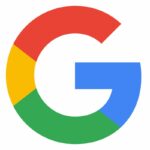
App ダウンロード:こちら
「 Google 」を開いたら、「カメラ」のアイコンをタップします。
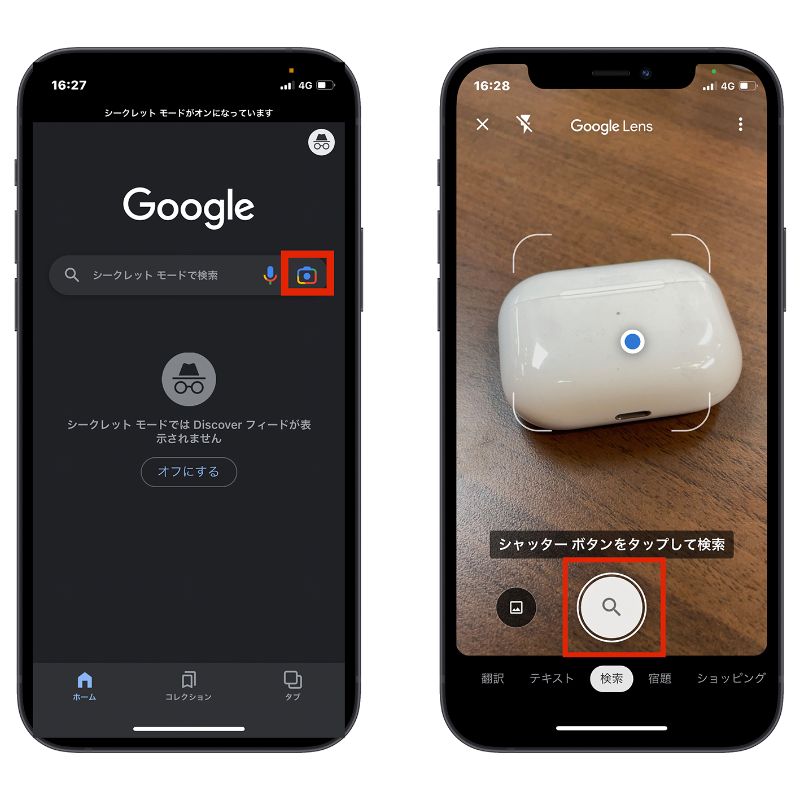
検索したいものや写真をカメラで写して「シャッタボタン」を押すと、検索結果が出てきます。
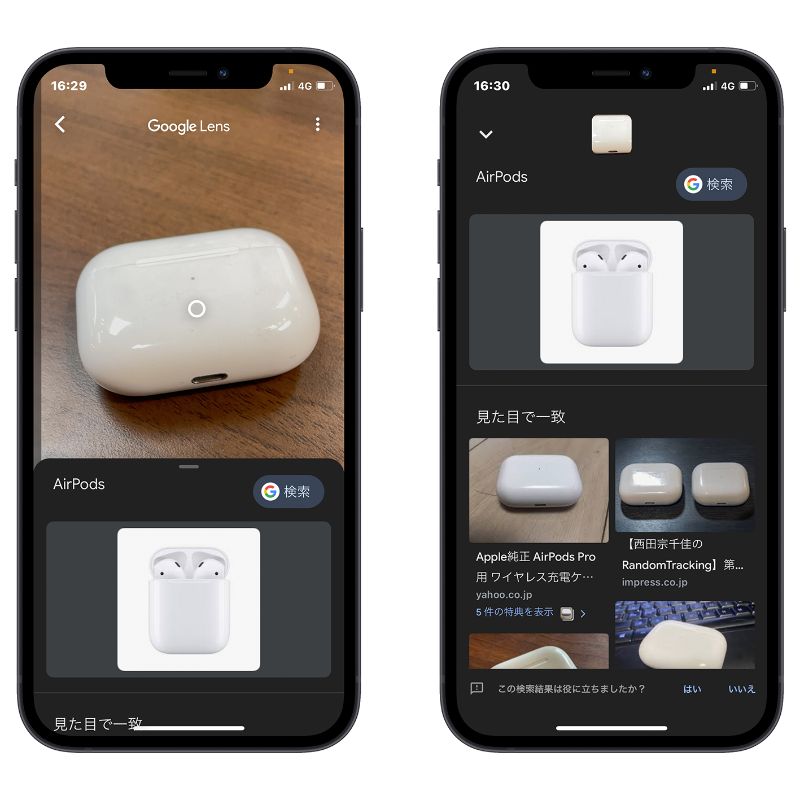
カメラで検索するほか、自分がすでに持っている写真をアップロードして検索することも可能です。
左下の「写真」のアイコンをタップすると、カメラロールに移動します。そして、検索したい写真を選択したら検索が始まります。
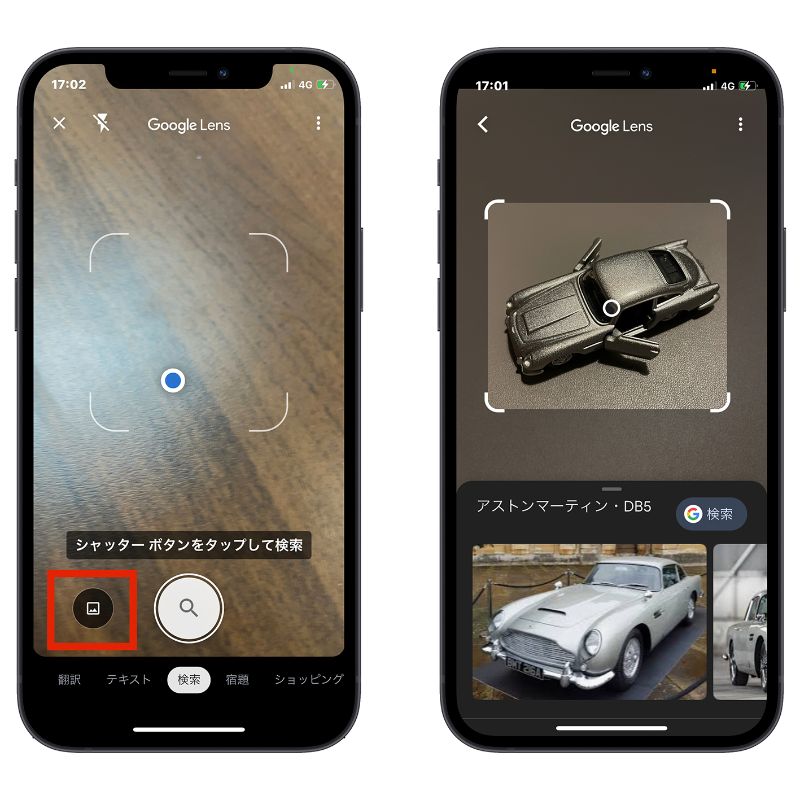
Safari で画像検索

「 Safari 」アプリを開いて、Google のトップページに移動して「画像」をタップします。そして画像検索の画面に切り替えます。
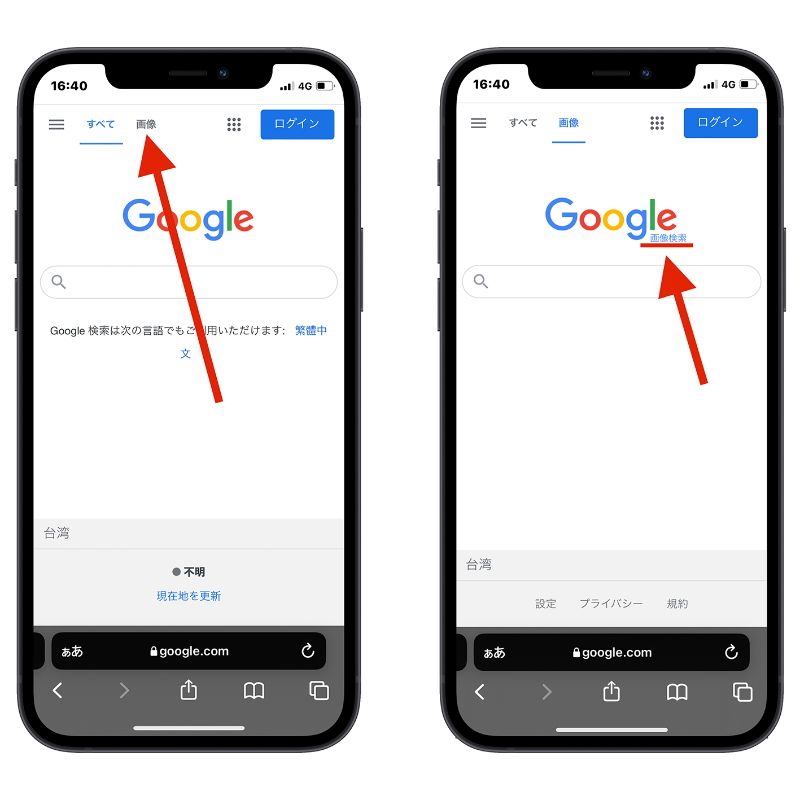
下の「ああ」をタップして、「デスクトップ用 WEB サイトを表示」を選択してください。
選択したら「画像のURLを貼り付け」か「画像をアップロード」いずれかを選択できます。
(「画像をアップロード」は、すでにカメラロールにある写真をアップロードして Google で検索することです)
(「画像のURLを貼り付け」はネットで見かけた画像のURLをコピーして、画像検索に貼り付けて検索することです)
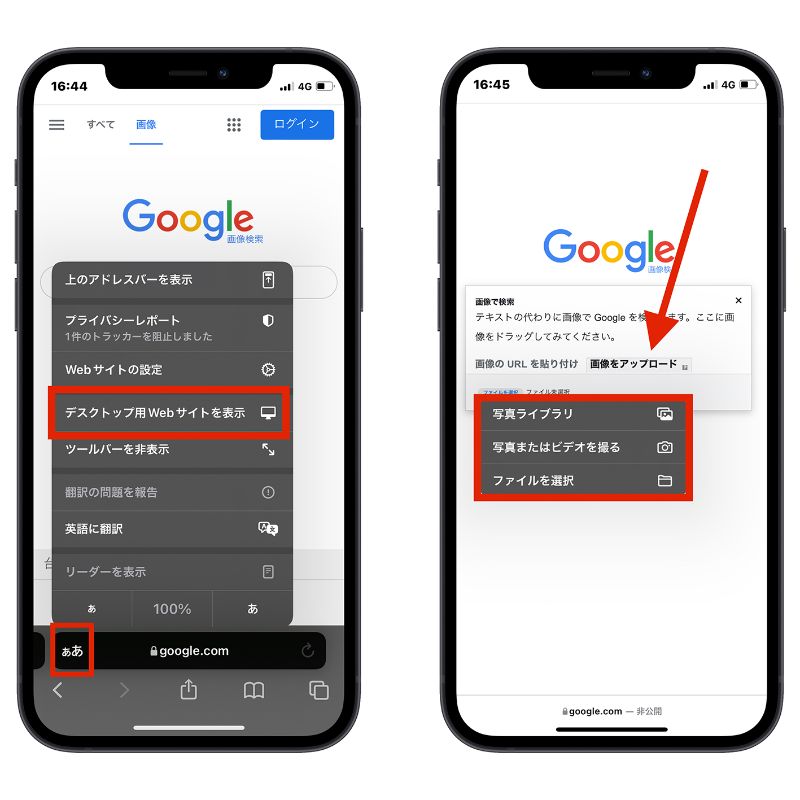
まとめ
iPhone で画像検索についていかがでしたか?正直に「 Safari 」アプリのやり方は少しややこしいので、個人的には「 Google 」アプリの方がおすすめです。画像検索では、似たような画像も検索結果として表示されます。なので、今 SNS が活躍している時期には、自分が撮影した写真を投稿する機会が増えていく上、見知らぬ人に盗用されていないかを気になる人は、この「画像検索」はすごく役に立つでしょう。
もっと読む》
iPhone 13電源の切り方・何でSiriが起動して電源が切れない?
